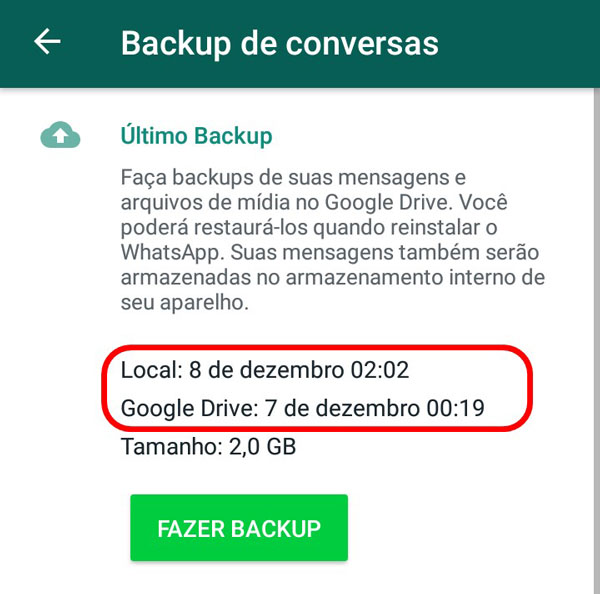Como Recuperar Conversas Apagadas do WhatsApp Samsung
O WhatsApp é uma excelente ferramenta para ficarmos em contato com amigos, colegas e familiares. Com o volume de mensagens que trocamos diariamente, ficamos reféns de erros no sistema operacional, perda do celular ou algo que possa fazer com que as mensagens sejam apagadas do WhatsApp.
A exclusão das mensagens do WhatsApp pode ocorrer por alguns motivos comuns: você tocar em uma opção que não deveria e acabar excluindo a conversa, você redefine o celular Samsung para as configurações de fábrica ou seu celular Samsung deu algum erro e quando você foi ler suas mensagens no WhatsApp elas não estavam mais lá.
Saber como recuperar mensagens apagadas do WhatsApp no celular Samsung é essencial se você quiser ter suas mensagens de volta. A recuperação das mensagens do WhatsApp só é possível de três maneiras – Usando um software de recuperação de dados, restaurando um backup do Google Drive ou restaurando um backup local. Pensando nisso, criamos este artigo com os três métodos para recuperar mensagens apagadas do WhatsApp Samsung, confira.
- Método 1. Recuperar mensagens apagadas do WhatsApp Samsung com UltData for Android
- Método 2. Recuperar mensagens apagadas do WhatsApp Samsung com Backup Google Drive
- Método 3. Recuperar mensagens apagadas do WhatsApp Samsung usando Backup local
Método 1. Recuperar mensagens apagadas do WhatsApp Samsung com UltData for Android
O método mais rápido e seguro para recuperar mensagens apagadas do WhatsApp em um celular samsung é usando um software profissional de recuperação de arquivos e dados de celular. Uma ferramenta indicada é o Tenorshare UltData for Android, o software mais completo e com 99% de taxa de sucesso na recuperação de dados do Android, veja como usar.
Passo 1Baixe e instale o software UltData for Android (em seu computador ou mac).
- Passo 2Abra o software e conecte seu celular Samsung (com a depuração USB ativada) ao computador/mac. Se mostrar uma notificação no celular, confirme clicando em “OK”.
Passo 3Clique em “Recuperar dados do WhatsApp”.

Passo 4Escaneie o WhatsApp em busca dos arquivos deseja recuperar. Siga os passos que o software for solicitando na tela.

Após a verificação dos arquivos do seu celular Samsung terminar, o software irá exibir os arquivos encontrados. Selecione as conversas que você deseja recuperar e, então, clique em “Recuperar” para salvar os arquivos em seu computador.
Nota: o software precisará de acesso root ao seu celular Samsung, só assim é possível obter com precisão as conversas e mensagens excluídas do WhatsApp.
Método 2. Recuperar mensagens apagadas do WhatsApp Samsung com Backup Google Drive
Se você faz backup do seu WhatsApp regularmente no Google Drive, então você pode se registrar novamente no WhatsApp e restaurar suas conversas por meio do arquivo de backup armazenado na sua conta Google Drive vinculada ao seu celular Samsung.
1. Verifique quando foi feito o último backup no Google Drive. Abra o WhatsApp > Clique nos três pontinhos na canto superior da tela > Configurações > Conversas > Backup de conversas. Você pode ver quando foi feito o último backup local e quando foi feito o último backup no Google Drive. Caso a data do último backup no Google Drive seja inferior a data em que você excluiu as mensagens do WhatsApp, então não será possível recuperar por esse método.

- 2. Desinstale o WhatsApp do seu celular Samsung.
- 3. Reinstale o WhatsApp e registre com seu número de celular.
4. No momento da configuração inicial do perfil do WhatsApp, será solicitado permissão para restaurar o backup do Google Drive, selecione Restaurar.

Após o processo de restauração, o WhatsApp mostrará novamente todas suas conversas e mensagens que estavam salvas no Backup.
Nota: as mensagens recebidas e enviadas após a data e hora do último backup serão perdidas com a restauração.Além disso, só é possível restaurar o backup no Android e deve usar o mesmo número de celular. Também, diferente do método 1, com esse método não é possível recuperar mensagens seletivamente.
Método 3. Recuperar mensagens apagadas do WhatsApp Samsung usando Backup local
Se você tem um celular Samsung, o WhatsApp faz backups de suas conversas automaticamente e armazena em seu celular. Os backups normalmente são feitos 2 horas da madrugada. Essas mensagens ficam criptografadas e guardadas na memória interna do seu celular Samsung na pasta /WhatsApp/Databases. Você pode restaurar facilmente um backup local, é importante ter certeza da data do backup, para assim recuperar as conversas que você precisa.
1. Primeiro você precisa deletar o backup do Google Drive – isso porque o WhatsApp irá solicitar o backup do Google Drive, então é preciso mover o backup local para lá, para isso deve deletar o backup existente no Google Drive.
- Entre em https://drive.google.com/ pelo computador, então clique em configurações (catraca na parte superior da página).
- Em seguida, procure whatsApp Messenger e clique em Opções > Excluir dados ocultos. Assim irá excluir o backup salvo no Google Drive.

2. No seu celular Samsung, abra o gerenciador de arquivos: configurações > armazenamento e USB > Interno > Explorar. Procure pela pasta WhatsApp e dentro dela entre na pasta Databases.

3. Agora verá alguns arquivos salvos, procure pelo mais recente, ele deve aparecer algo assim: msgstore-ANO-MÊS-DIA.1.db.crypt12. Renomeie o arquivo mais recente de msgstore-ANO-MÊS-DIA.1.db.crypt12 para msgstore.db.crypt12.
Nota: seu arquivo mais recente pode ser com final .crypt9 ou .crypt10, não altere isso.
4. Desinstale o WhatsApp e instale novamente. Em seguida, abra o WhatsApp e faça o processo de configuração inicial (inclui seu número, informe o código para registrar) e então clique em “Restaurar” para restaurar o backup e recuperar mensagens apagadas.

Conclusão
Se você perdeu as conversas do seu WhatsApp, aqui neste artigo você viu os métodos para recuperar mensagens apagadas do WhatsApp facilmente. Se você não tem backups salvos, o Tenorshare UltData for Android é a solução indicada para recuperar mensagens apagadas do celular Samsung, mas se você tiver um arquivo de backup salvo no Google Drive, você pode desinstalar e instalar novamente o WhatsApp para restaurar essas mensagens. Isso é tudo.
Artigos RelacionadosTenorshare Mais Recentes

Tenorshare UltData for Android
Melhor Software de Recuperação de Dados do Android
Maior Taxa de Recuperação de Dados